Ранжирование на основании численной оценки
Описание алгоритма
Ранжирование на основании численной оценки представляет собой эффективный способ сбора количественных данных от участников опроса. Данный метод включает в себя следующие элементы:
- Структура:
- Вопрос или утверждение;
- Числовая шкала с вариантами выбора значений из диапазона;
- Дополнительные текстовые метки для пояснения значений шкалы (например, «Худший ↔️ Лучший» или «Наименее важно ↔️ Наиболее важно»);
- Настройка:
- Указание вопроса или утверждения;
- Определение минимального и максимального значения шкалы;
- Возможность изменения поясняющих меток.
- Визуализация результатов в виде таблиц и интерактивных диаграмм с выгрузкой отчёта в Excel и PDF.
Этот метод позволяет эффективно собирать и анализировать численные оценки, формируя как визуальное представление результатов, так и статистические показатели для более глубокого анализа данных.
Параметры на входе
В качестве параметров необходимо указать набор опций — вводите по 1 опции в каждое поле и при необходимости добавляйте поля по кнопке «Добавить опцию»:
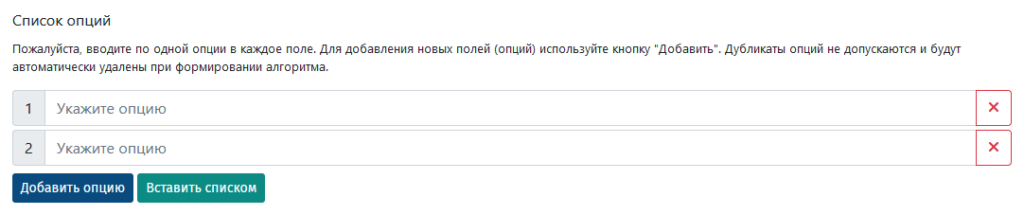
Вы также можете вставить опции списком, скопировав его из таблицы (например, Excel). Для этого нажмите на кнопку «Вставить списком»:
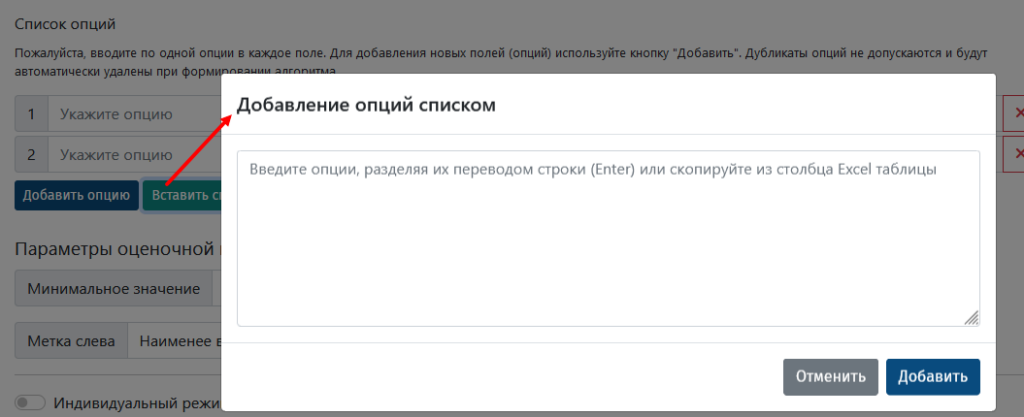
В представленное поле необходимо скопировать, либо ввести список опций. При необходимости, для формирования подобного списка вы можете воспользоваться алгоритмом «Формирование списка высказываний«.
Например, скопируем список из Excel:
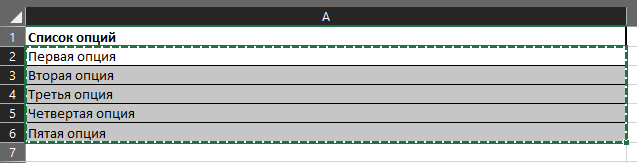
Вставим скопированный список в указанное поле и нажмём кнопку «Добавить»:
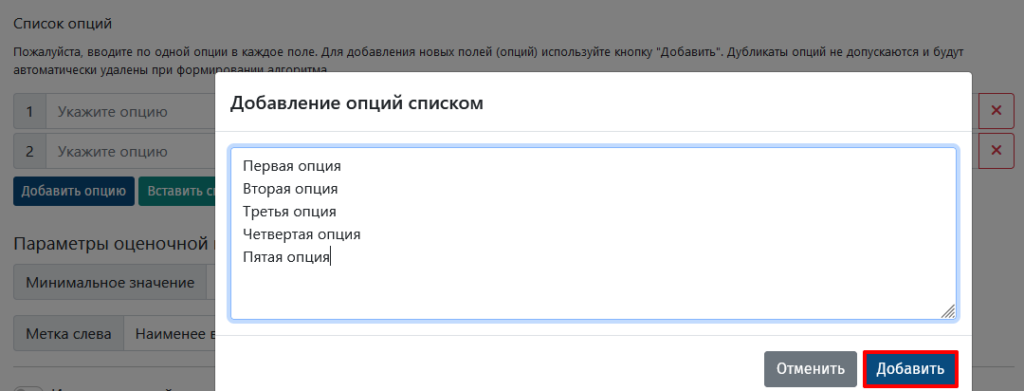
Важно: Все ранее заданные опции будут заменены теми, что вы указали в списке
Положительно отвечаем на вопрос во всплывающей форме подтверждения. И таким образом опции будут разбиты по полям:
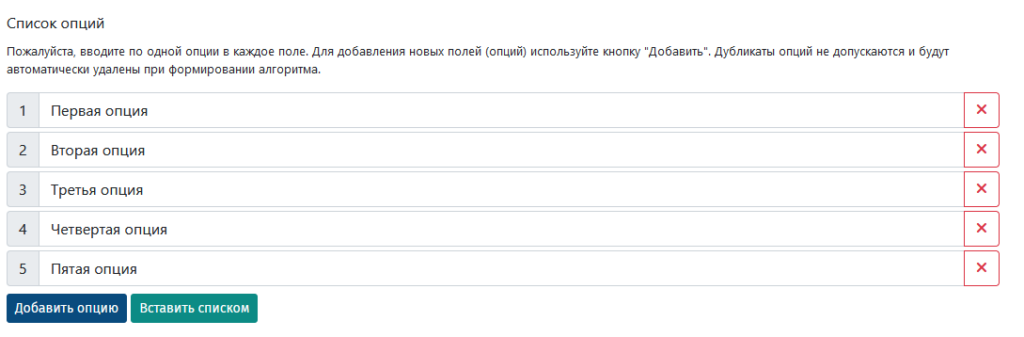
Далее необходимо указать диапазон значений для числовой шкалы и метки слева и справа от неё:

В анкете это будет отображено следующим образом:

То есть, метка слева предполагает то, что означает минимальная оценка, а справа — максимальное. Для шкалы можно задать диапазон от -10 до +10.
Инструкции по указанию общих параметров:
- Выбор и приглашение участников анкетирования
- Установка расписания анкетирования
- Просмотр и редактирование параметров анкетирования
Анкета для заполнения
В ходе анкетирования участникам будет представлен набор карточек, в которых наименование каждой опции будет вверху, а под ним числовая шкала и метки слева/справа.
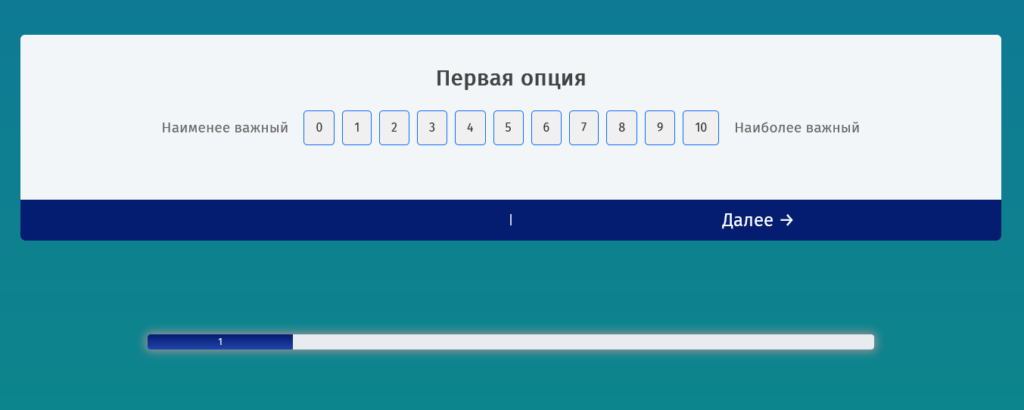
Участникам необходимо выбрать оценку, нажав на соответствующее значение на представленной числовой шкале.
Результат работы
Когда участник отправил анкету, в разделе параметров алгоритма вы сможете просмотреть её данные в табличном виде (см. Просмотр результатов по анкетам).
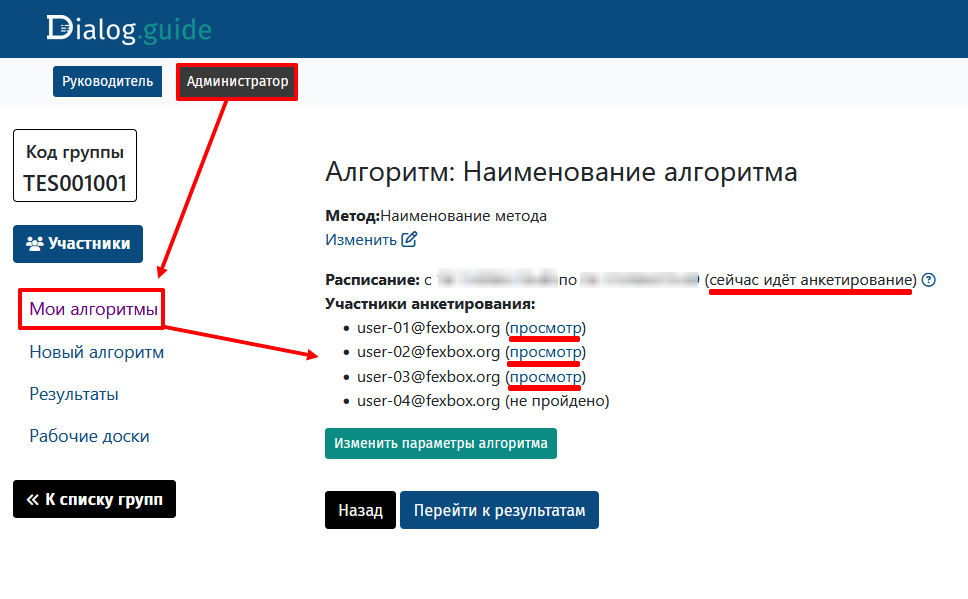
Пример подобной таблицы с результатом заполнения анкеты участником:
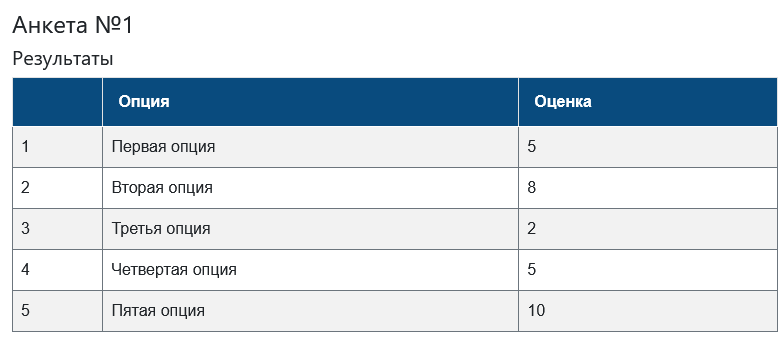
Итоговый результат работы будет представлен в виде таблицы с усреднёнными по ответам участников оценками:
На отдельной вкладке будет представлена интерактивная диаграмма с отсортированными по убыванию оценками:
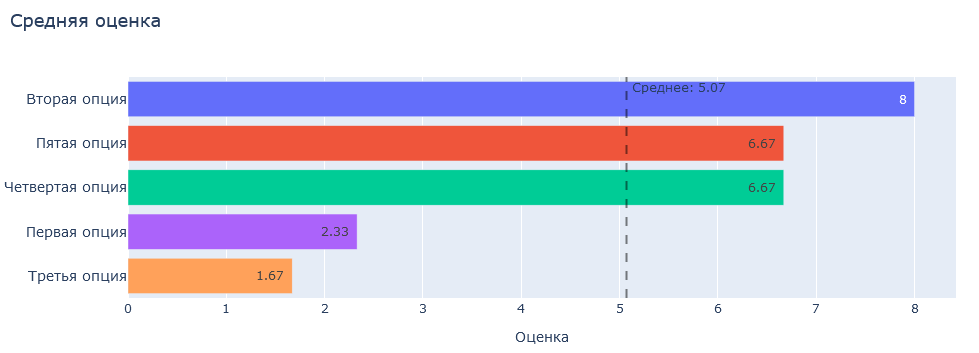
При необходимости, вы можете внести изменения в диаграмму и сохранить её в виде отдельного изображения.
Всё это отобразиться на изображении, которое вы можете загрузить по кнопке «Сохранить диаграмму».
Вы также можете выбрать только часть анкет участников (см. Выбор отдельных анкет под результат) или отредактировать результат (см. Просмотр и редактирование результата работы).
Отчёт о работе
Для того, чтобы сформировать отчёт, вам необходимо нажать на кнопку «Экспорт в Excel/PDF», расположенную над таблицей с итоговым результатом, проверить email во всплывающем окне (при необходимости его можно изменить в настройках вашего профиля в личном кабинете) и нажать на кнопку «Отправить».
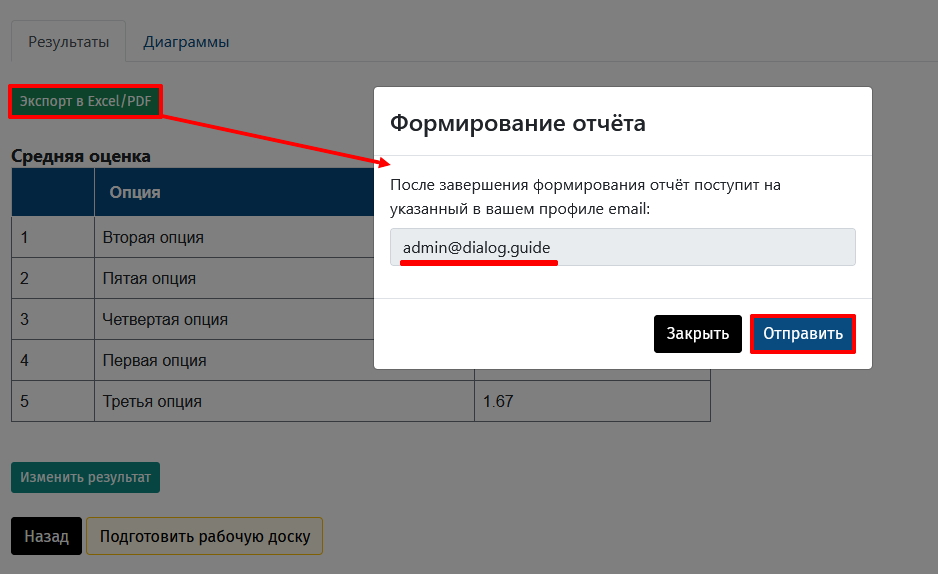
На email поступит сообщение с двумя кнопками:
- Отчёт в Excel — скачать отчёт в Excel с итоговой таблицей и данными анкет;
- Диаграммы — скачать PDF файл со всеми диаграммами по данному результату.
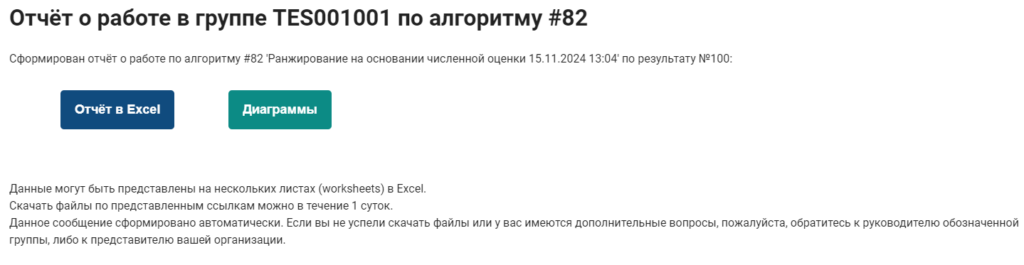
Доступ к файлам для скачивания по указанным кнопкам будет в течение 1 суток, однако при необходимости вы сможете сформировать новый отчёт по кнопке в рабочем пространстве.
В рамках отчёта в Excel-файле будет представлена итоговая таблица:
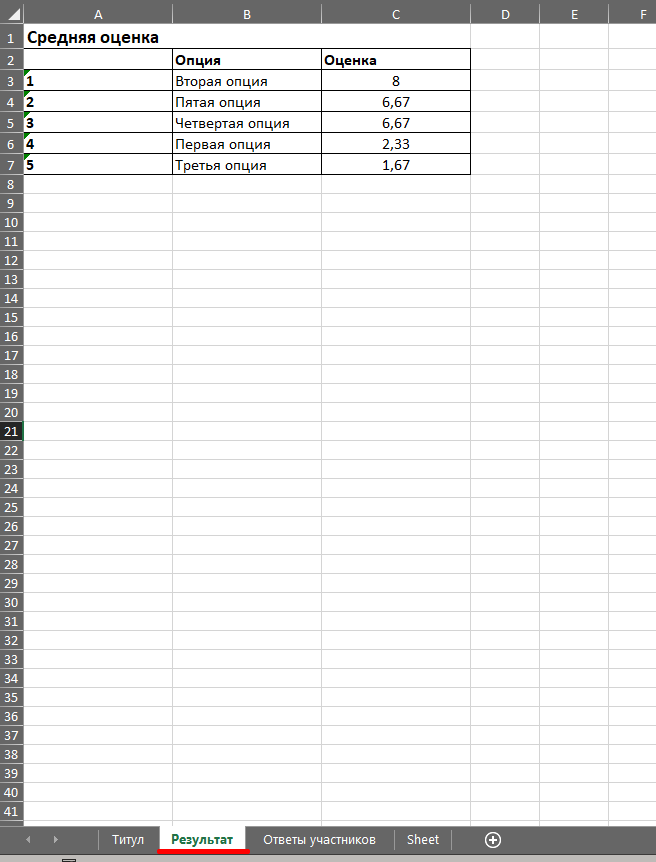
И общая таблица с данными по анкетам участников, которые были учтены при формировании итоговой таблицы:
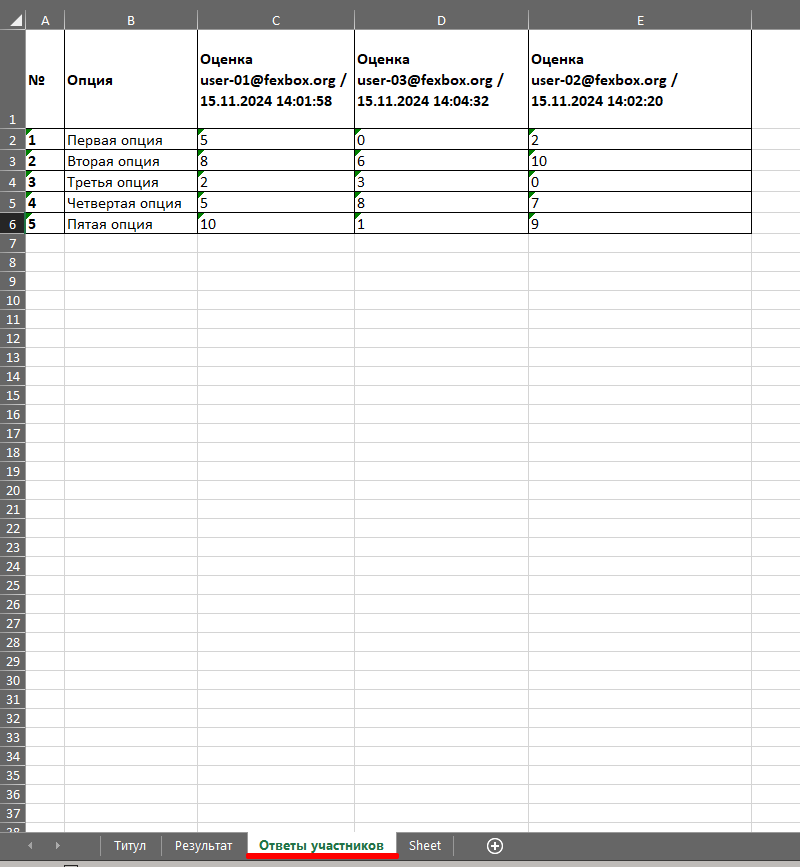
Создание доски для совместной работы
Раздел в работе…
Дополнительно:
